查看Win10系统版本方法,小猪教您最新win10系统版本方法
- 时间:2017年11月30日 10:01:13 来源:魔法猪系统重装大师官网 人气:7412
其实现在,我们可以感受到微软对Windows的更新非常频繁,因为版本更新快,如果我们需要更新系统的话,就得知道Win10系统版本号了,可是很多用户对win0的一些操作还不是很了解,下面,小编就来跟大家说说查看Win10系统版本的具体操作方法。
现在最高版本的Win10系统,已经越来越类似于Linux的滚动发布模式了。而一些用户表示网上看到win10的版本很多,而且后面都是带一串数字,在自己的电脑中怎么没发现这些数字呢?其实这就是所谓的并版本号,下面,就一起来看看查看Win10系统版本的操作。
怎么查看Win10系统版本
按下 Win + R,输入 winver 命令,回车
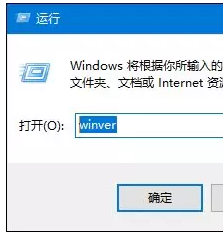
版本号载图1
即可查看Win10系统版本
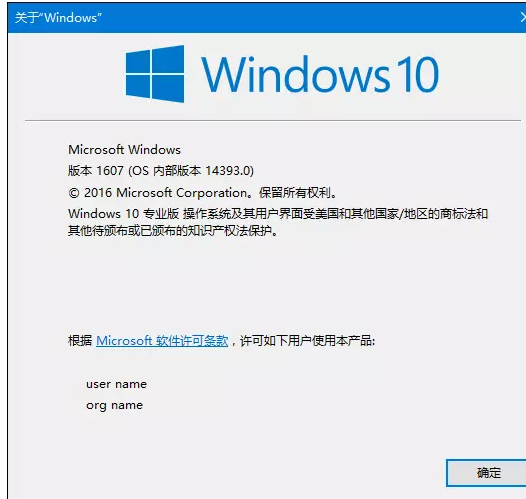
查看版本号载图2
方法二:
打开命令提示符即可查看到 Win 10 版本号。
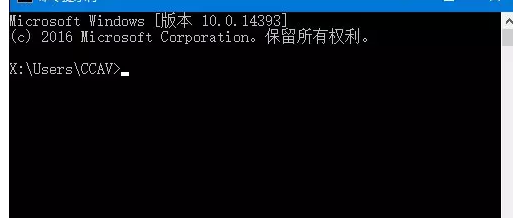
版本号载图3
在命令提示符中输入如下命令进行查看:systeminfo | findstr Build
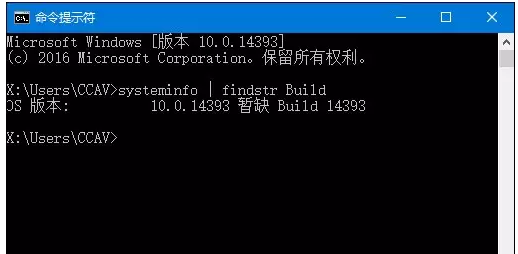
版本号载图4
方法三:
按下 Win + R — 执行 regedit 命令打开注册表。
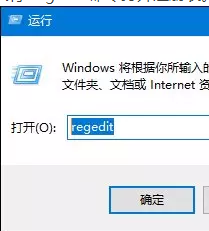
查看版本号载图5
浏览到如下路径:
HKEY_LOCAL_MACHINE\SOFTWARE\Microsoft\Windows NT\CurrentVersion
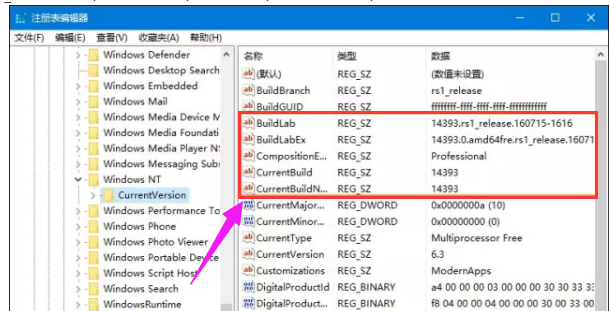
Win10载图6
以上几种就是查看Win10系统版本的方法了。
系统版本,查看版本号,版本号,Win10








